Atualizado em July 2025: Pare de receber mensagens de erro que tornam seu sistema mais lento, utilizando nossa ferramenta de otimização. Faça o download agora neste link aqui.
- Faça o download e instale a ferramenta de reparo aqui..
- Deixe o software escanear seu computador.
- A ferramenta irá então reparar seu computador.
Há ocasiões em que você pode precisar agendar para executar um arquivo em lote automaticamente no seu Windows. Neste artigo, vou sugerir uma dica sobre como agendar um
Batch file
automaticamente usando o Agendador de Tarefas.
Tabela de Conteúdos
Agende um arquivo em lote para ser executado automaticamente
Atualizado: julho 2025.
Recomendamos que você tente usar esta nova ferramenta. Ele corrige uma ampla gama de erros do computador, bem como proteger contra coisas como perda de arquivos, malware, falhas de hardware e otimiza o seu PC para o máximo desempenho. Ele corrigiu o nosso PC mais rápido do que fazer isso manualmente:
- Etapa 1: download da ferramenta do reparo & do optimizer do PC (Windows 10, 8, 7, XP, Vista - certificado ouro de Microsoft).
- Etapa 2: Clique em Iniciar Scan para encontrar problemas no registro do Windows que possam estar causando problemas no PC.
- Clique em Reparar tudo para corrigir todos os problemas
Passo 1:
Crie um arquivo em lote que você deseja executar e coloque-o em uma pasta onde você tenha permissões suficientes. Por exemplo, na unidade C.
Passo 2:
Clique em Iniciar e em Pesquisar, digite
Tarefa
e clique em open
Escalonador de tarefas
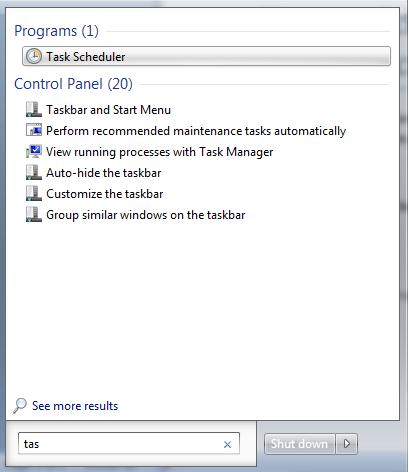
Passo 3:
Selecione
Criar tarefa básica
do
Acção
painel à direita da janela.
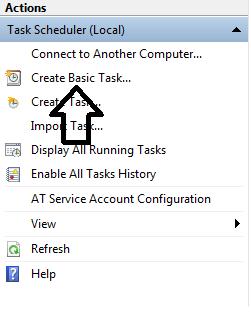
Passo 4:
Sob
Criar tarefa básica,
digite o nome que você gosta e clique em Next.
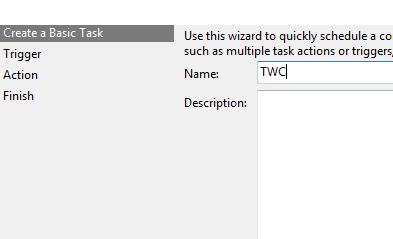
Passo 5:
Do
Trigger
selecione a opção que você gosta e clique em
Próximo.
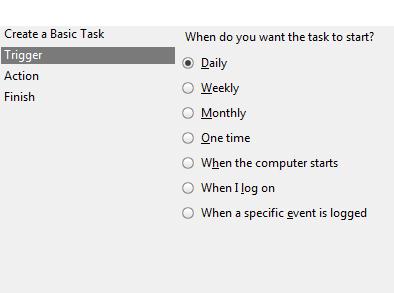
Eu escolhi
Diário
e clicou em Next, o que me levou a este ecrã.
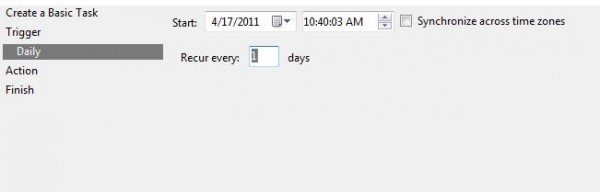
Passo 6:
Então clique em
Iniciar um programa
e clique em Next.
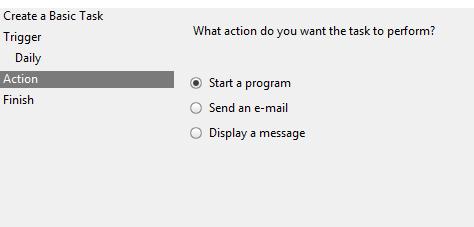
Passo 7:
Agora clique em
Navegador
e selecione o arquivo batch que você deseja executar.
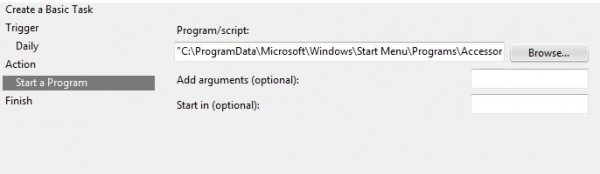
Passo 8:
Finalmente, clique em Concluir para criar a tarefa.
Agora que criámos uma Tarefa, temos de nos certificar de que ela corre com o maior privilégio. Uma vez que temos configurações de UAC, temos de ter a certeza que quando você executar o arquivo não deve falhar se ele não ignorar as configurações de UAC. (Alaska)
Então clique em
Biblioteca do Programador de Tarefas
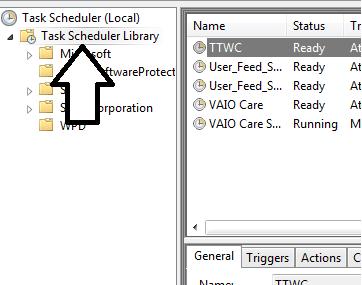
Então clique duas vezes na Tarefa que você acabou de criar.
Passo 8:
Clique em
Corra com o maior privilégio
então clique em OK.
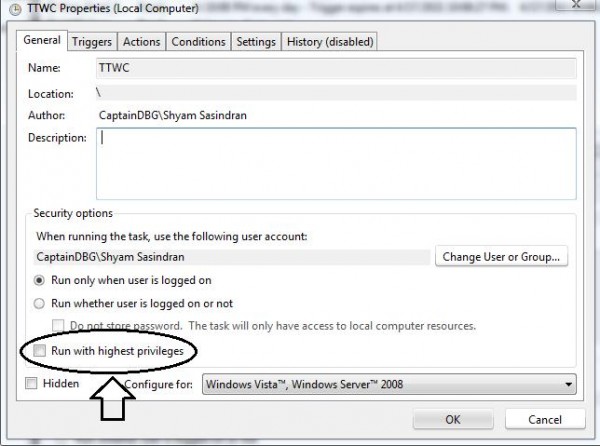
Parabéns! Você criou com sucesso uma tarefa agendada para automatizar um arquivo em lote.
RECOMENDADO: Clique aqui para solucionar erros do Windows e otimizar o desempenho do sistema
Bruno é um entusiasta de Windows desde o dia em que teve seu primeiro PC com Windows 98SE. Ele é um Windows Insider ativo desde o Dia 1 e agora é um Windows Insider MVP. Ele tem testado serviços de pré-lançamento em seu Windows 10 PC, Lumia e dispositivos Android.
